Bạn đang xem bài viết Cách ẩn hiện biểu tượng My Computer trên màn hình desktop trong Windows 7 tại Pgdphurieng.edu.vn bạn có thể truy cập nhanh thông tin cần thiết tại phần mục lục bài viết phía dưới.
Trên màn hình desktop của Windows 7, biểu tượng My Computer hiển thị thông tin cần thiết về các ổ đĩa, thiết bị lưu trữ và cấu hình hệ thống. Tuy nhiên, trong một số trường hợp, bạn có thể muốn ẩn biểu tượng này để tạo không gian dễ dùng hơn hoặc mang tính thẩm mỹ cao hơn cho màn hình desktop của mình. Trong bài viết này, chúng ta sẽ tìm hiểu về cách ẩn và hiện biểu tượng My Computer trên màn hình desktop của Windows 7.
Trong trường hợp bạn không thể tìm thấy biểu tượng máy tính trên màn hình desktop bạn cũng đừng nên lo lắng quá. Bài viết dưới đây hướng dẫn chi tiết cách ẩn hiện biểu tượng My Computer trên màn hình desktop Windows 7.

Cách 1:
Vào Start -> Chuột phải vào My Computer -> Show on desktop.
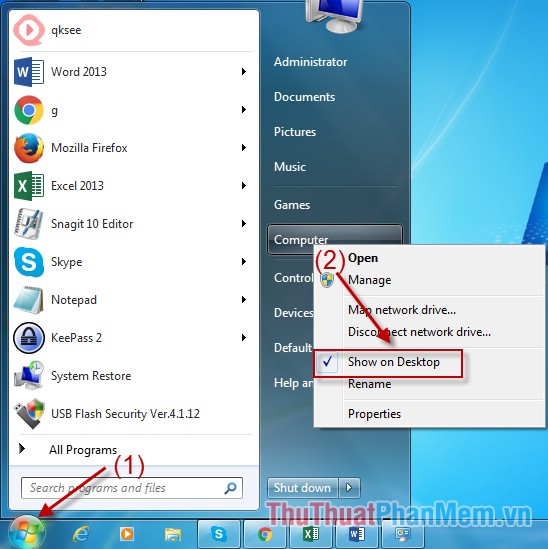
Trường hợp bạn muốn ẩn biểu tượng My Computer bạn bỏ dấu tích trong Show on desktop:
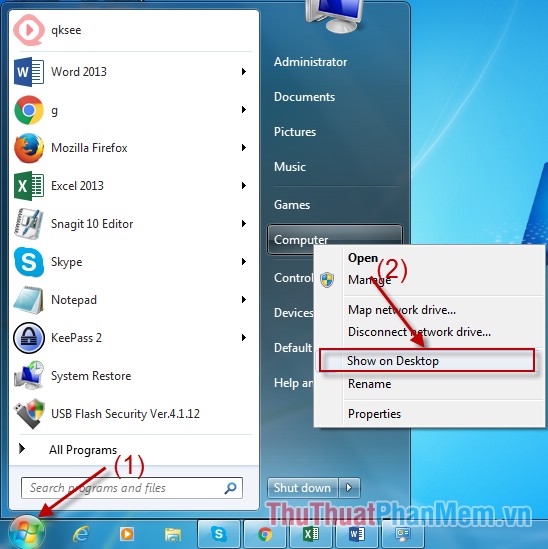
Cách 2:
Bước 1: Chuột phải vào màn hình chọn Personalize.
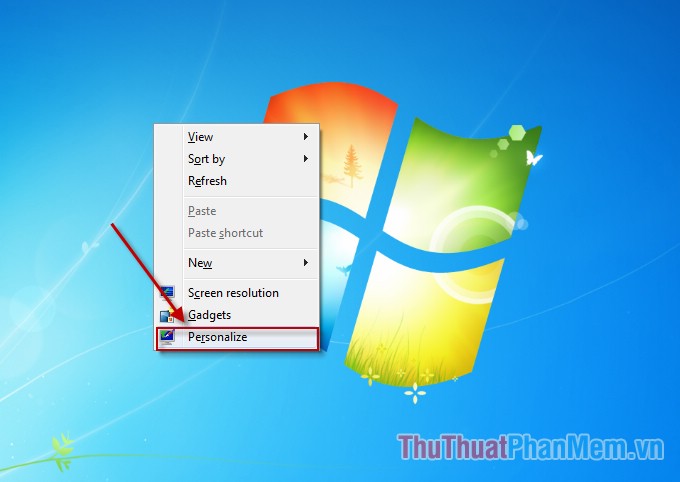
Bước 2: Hộp thoại xuất hiện kích chọn Change desktop icons.
![]()
Bước 3: Trong tab Desktop Icon Settings tích chọn Computer -> OK. Như vậy biểu tượng Mycomputer xuất hiện trên màn hình desktop.
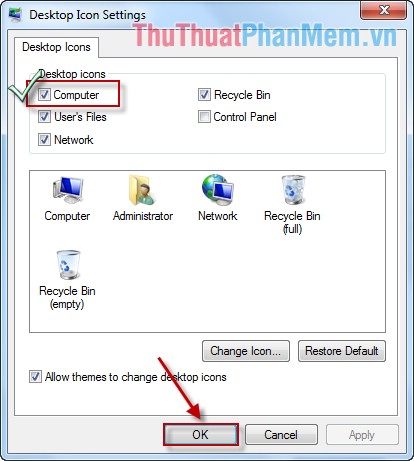
Kết quả biểu tượng Computer hiển thị trên màn hình Desktop:
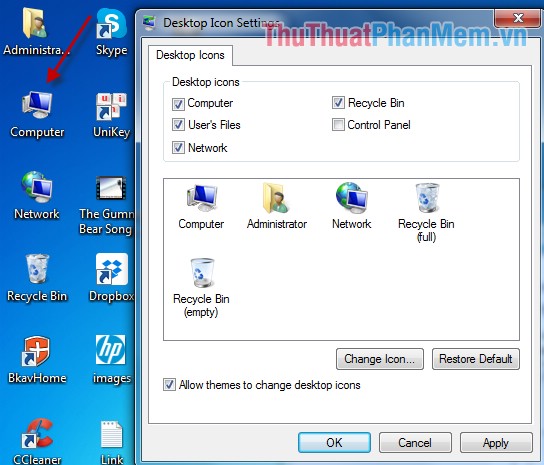
Nếu bạn muốn ẩn biểu tượng My Computer -> bỏ dấu tích Computer trong tab Desktop Icon Settings -> OK.
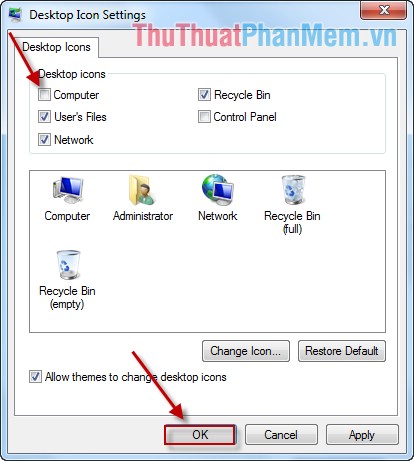
Trên đây là cách ẩn hiện biểu tượng My Computer trên màn hình desktop Windows 7.
Chúc các bạn thành công!
Trong bài viết này, chúng ta đã tìm hiểu về cách ẩn hiện biểu tượng My Computer trên màn hình desktop trong Windows 7. Qua việc thực hiện các bước hướng dẫn, người dùng có thể linh hoạt điều chỉnh giao diện desktop của mình.
Việc ẩn hiện biểu tượng My Computer có thể giúp người dùng tăng tính cá nhân hóa và sắp xếp gọn gàng các biểu tượng trên màn hình desktop. Bài viết đã chỉ ra rõ cách thức thực hiện, với các bước đơn giản và dễ hiểu. Người đọc có thể dễ dàng áp dụng những hướng dẫn này vào máy tính của mình.
Ngoài ra, bài viết cũng đã nhắc đến một số lưu ý quan trọng. Chẳng hạn, trước khi thực hiện bất kỳ thay đổi nào, người dùng nên tạo sao lưu dữ liệu quan trọng để tránh mất mát thông tin.
Tổng cộng, việc ẩn hiện biểu tượng My Computer trên màn hình desktop trong Windows 7 là một cách tiện lợi để người dùng tùy chỉnh giao diện máy tính của mình. Bài viết đã cung cấp hướng dẫn chi tiết và dễ hiểu, giúp người đọc thực hiện những thao tác này một cách dễ dàng.
Cảm ơn bạn đã xem bài viết Cách ẩn hiện biểu tượng My Computer trên màn hình desktop trong Windows 7 tại Pgdphurieng.edu.vn bạn có thể bình luận, xem thêm các bài viết liên quan ở phía dưới và mong rằng sẽ giúp ích cho bạn những thông tin thú vị.
Nguồn: https://thuthuatphanmem.vn/an-hien-bieu-tuong-my-computer-tren-man-hinh-desktop-windows-7/
Từ Khoá Tìm Kiếm Liên Quan:
1. Cách ẩn hiện biểu tượng My Computer trên màn hình desktop Windows 7
2. Cách tắt và bật biểu tượng My Computer trên desktop Windows 7
3. Cách ẩn biểu tượng My Computer trên màn hình desktop trong Windows 7
4. Làm thế nào để ẩn và hiện biểu tượng My Computer trên desktop Windows 7
5. Thủ thuật ẩn hiện biểu tượng My Computer trên màn hình desktop Windows 7
6. Điều chỉnh hiển thị biểu tượng My Computer trên desktop Windows 7
7. Cách ẩn biểu tượng My Computer trên desktop Windows 7 một cách dễ dàng
8. Cách thay đổi cài đặt biểu tượng My Computer trên desktop Windows 7
9. Cách tắt biểu tượng My Computer trên màn hình desktop Windows 7
10. Cách hiển thị biểu tượng My Computer trên desktop Windows 7.



